Alles zichtbaar maken in Excel 2010
Het verbergen van rijen, kolommen of werkbladen in Microsoft Excel is een effectieve manier om te stoppen met het weergeven van informatie in uw spreadsheet zonder deze te verwijderen. Of dit nu wordt gedaan om het bestand presentabeler te maken, om belangrijke cellen te verbergen voor mensen die ze per ongeluk kunnen wijzigen of verwijderen, of om de presentatie van specifieke stukjes gegevens te vereenvoudigen, het kan nuttig zijn om cellen of bladen te verbergen.
Maar verborgen cellen of werkbladen kunnen een probleem zijn voor mensen die met de verborgen gegevens moeten werken, dus misschien bent u op zoek naar een snelle manier om alles zichtbaar te maken dat een vorige editor mogelijk in uw Excel-bestand heeft verborgen. Onze korte gids hieronder leidt u door het proces van het weergeven van items die mogelijk eerder in uw bestand waren verborgen.
Maak verborgen rijen, kolommen en werkbladen zichtbaar in Excel 2010
De onderstaande stappen resulteren in een Excel 2010-werkmap die geen verborgen rijen, kolommen of werkbladen meer bevat. Als u met deze stappen niet alles zichtbaar kunt maken, zijn elementen van uw werkmap mogelijk vergrendeld. Als dat het geval is, hebt u het wachtwoord voor de werkmap nodig. Zodra u het wachtwoord heeft, kunt u het werkblad of de werkmap ontgrendelen door de stappen in dit artikel te volgen. Als alles in het bestand verborgen is, scrol dan naar de onderkant van dit artikel om te zien hoe je het hele venster zichtbaar maakt.
Stap 1: Open de werkmap in Excel 2010.
Stap 2: klik op de cel in de linkerbovenhoek van het werkblad, tussen de 1 en de A. Dit zal elke cel in het werkblad selecteren.

Stap 3: klik met de rechtermuisknop op een van de kolomkopkoppen bovenaan het werkblad en klik vervolgens op de optie Zichtbaar maken .
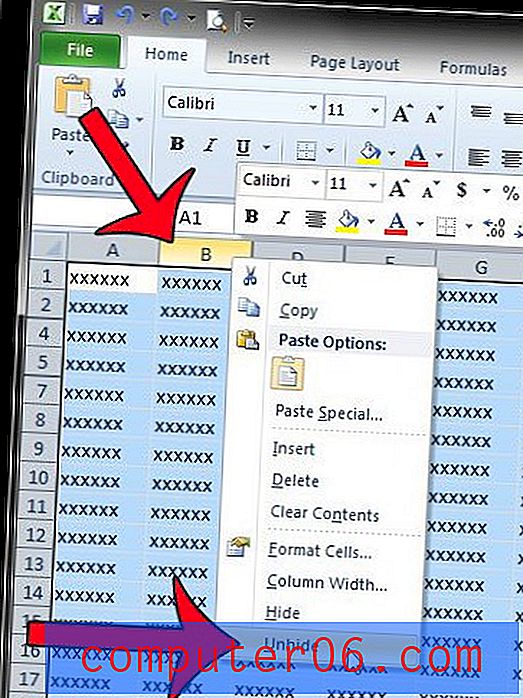
Stap 4: klik met de rechtermuisknop op een van de rijnummerkoppen aan de linkerkant van het werkblad en klik vervolgens op de optie Zichtbaar maken .
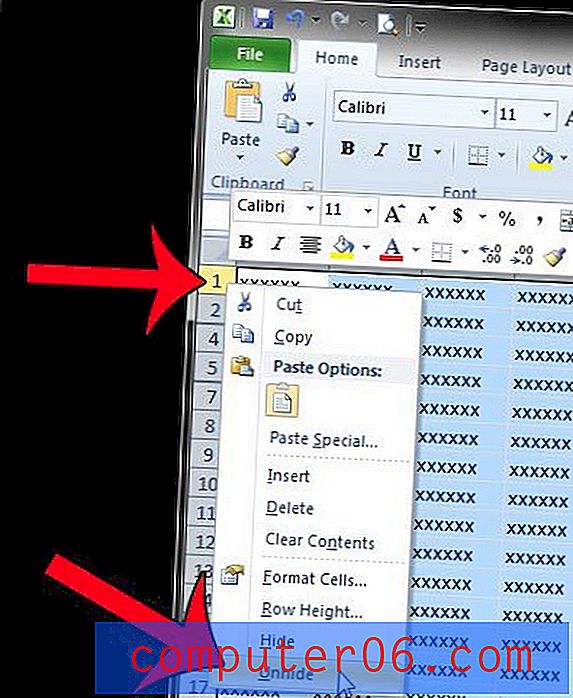
Stap 5: klik met de rechtermuisknop op een van de bladtabs onder aan de spreadsheet en klik vervolgens op de optie Zichtbaar maken .
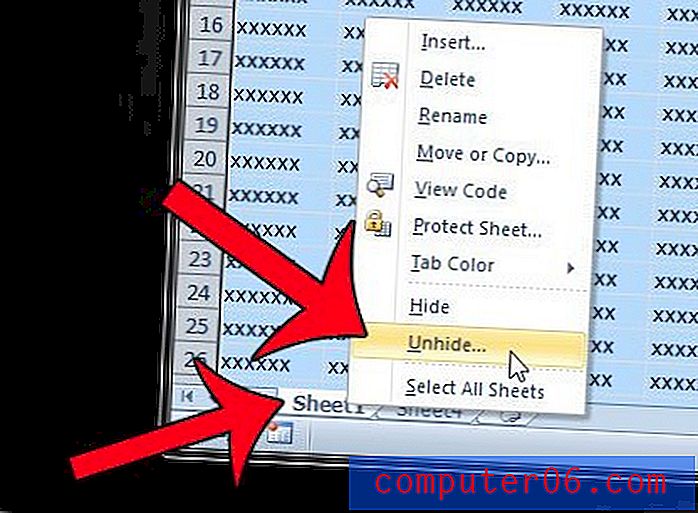
Stap 6: Selecteer het blad dat u wilt weergeven en klik vervolgens op de knop OK . U moet stap 5 en 6 herhalen als er meerdere verborgen bladen zijn.
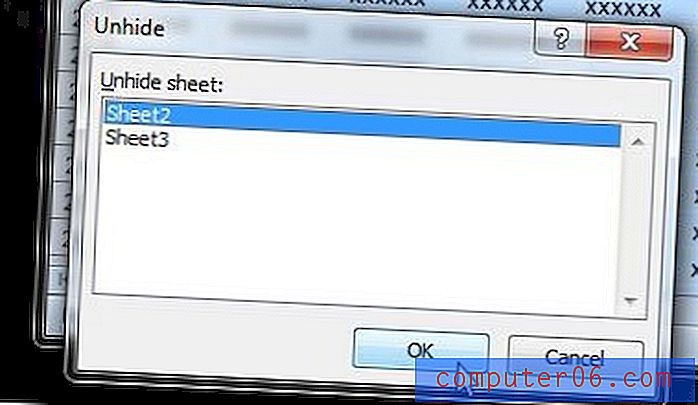
Het Excel-venster zichtbaar maken
Stap 1: klik op het tabblad Weergave bovenaan het venster.
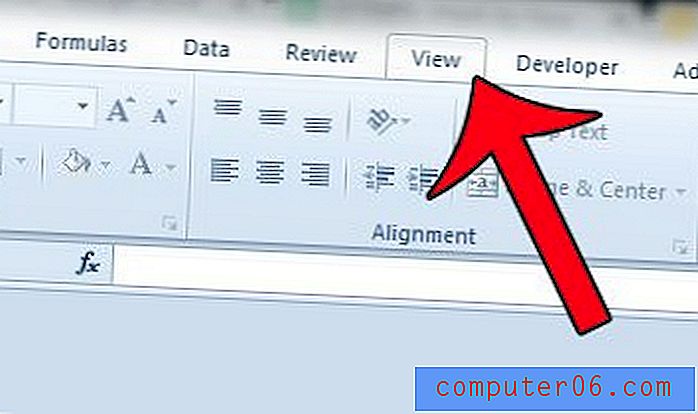
Stap 2: klik op de knop Zichtbaar maken in het Windows-gedeelte van het navigatielint.
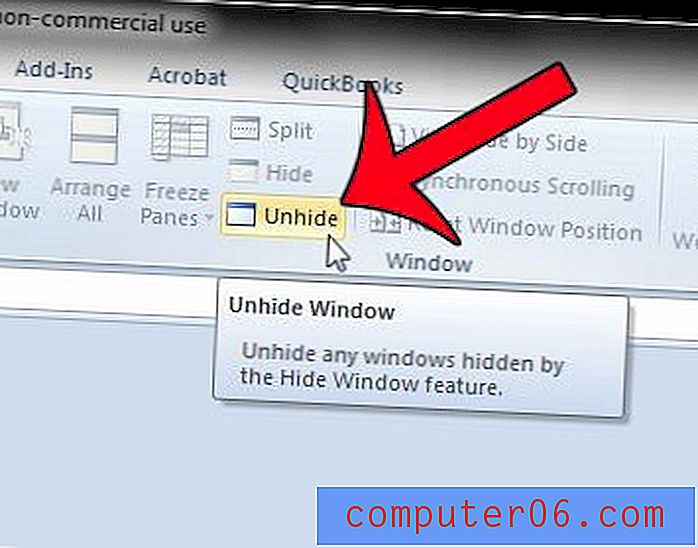
Stap 3: Selecteer de naam van uw werkmap in de lijst met opties en klik vervolgens op de knop OK .
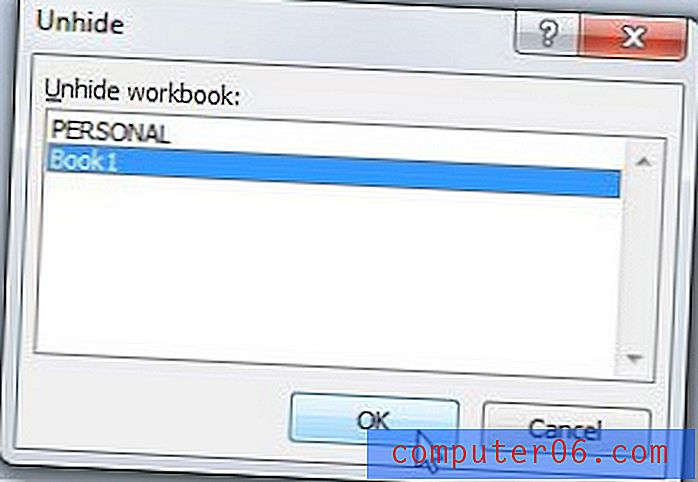
Het is ook mogelijk dat iemand de bladtabs in een Excel-bestand volledig verbergt. Dit artikel laat zien hoe u de bladtabs zichtbaar maakt als ze niet zichtbaar zijn.



